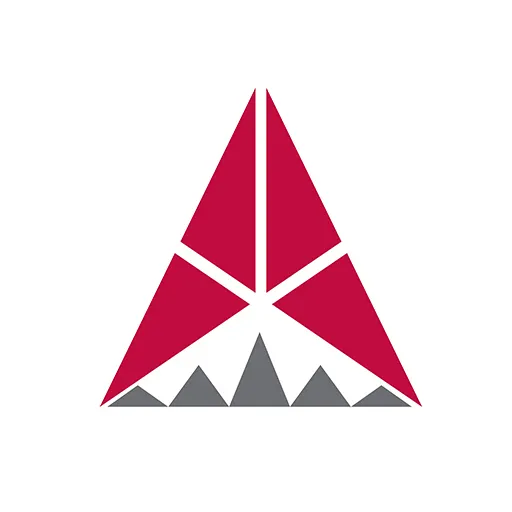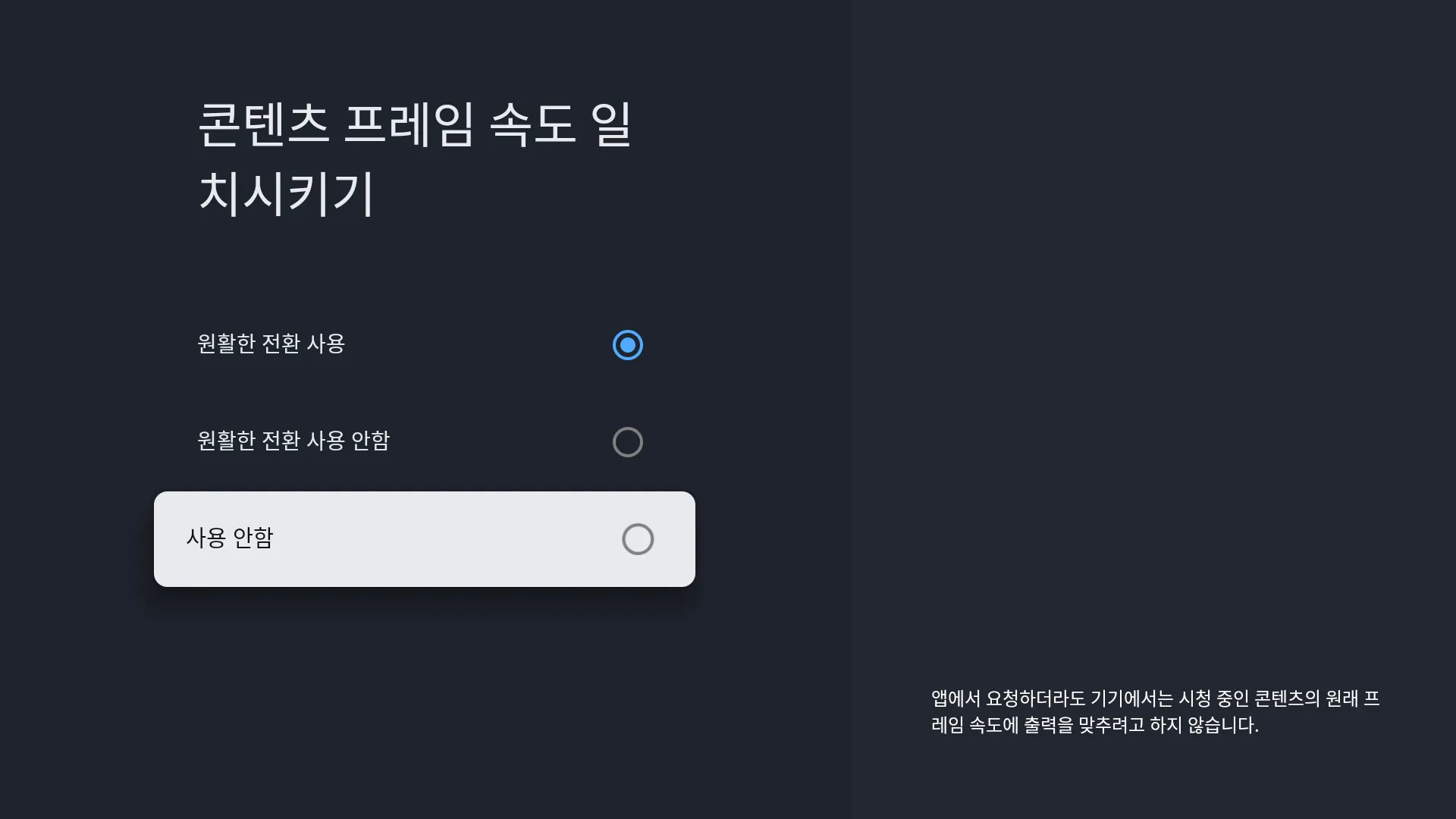일반적으로 화면이 나오지 않을 경우…
1.
SHAKS G1 연결 플러그가 빠져있는지 확인해주세요.
•
전원 플러그를 분리 후 다시 연결해 보시기 바랍니다.
•
5V-1A의 전력으로 정상 공급되고 있는지 확인합니다.
•
Hub를 연결한 경우 Hub 연결에 문제가 없는지 재차 확인합니다.
2.
TV와 본 기기 HDMI 케이블이 바르게 연결되어 있는지 확인해주세요.
•
TV와 SHAKS G1을 바르게 연결합니다.
3.
TV의 외부 입력 선택이 바르게 선택되어 있는지 확인해주세요.
•
TV에 있는 TV 외부입력 버튼을 눌러 입력 선택을 정확히 합니다. (HDMI 입력 확인)
•
HDMI 선택기를 사용하는 경우 HDMI 선택기 번호를 확인합니다.
4.
SHAKS G1이 대기모드에 있는지 확인해주세요.
•
전면부 LED 버튼이 연하게 흰색으로 켜져 있는 경우 화면이 꺼져있을 수 있습니다.
리모컨의 전원 버튼을 누르거나 제품의 LED 쪽을 1회 눌러주세요. (버튼입니다.)
•
LED가 흰색이 아닌 다른 색으로 나타나는 경우, 전원 플러그를 분리 후 다시 연결해 주십시오.
5.
YouTube 앱을 실행하여 앱 사용에 문제가 없는지 확인해 주십시오.
•
인터넷이 정확히 연결되어 있는지 확인해주세요.
화면이 이상하게 출력되는 경우
이는 제품 문제가 아닌 다른 문제일 수 있습니다. 천천히 다양하게 시도해 보시기 바랍니다.
화면이 이상하게 출력되는 경우는 크게 3가지를 확인해 봐야 합니다.
각각의 경우의 수를 충분히 확인해 보시고 반복하여 다시 시도해 보시기 바랍니다.
어느 시점에서 정상 동작을 하시면 그대로 사용하시는 것을 권장합니다.
•
케이블이 제대로 꽂혀있지 않음. / 케이블이 오염된 경우
◦
우선 모든 케이블을 분리 후 10초 있다가 다시 조립 합니다.
◦
HDMI 케이블을 다른 것으로 변경하여 연결합니다.
•
TV 제품에 문제가 생긴 경우
◦
HDMI를 연결할 수 있는 다른 TV 혹은 모니터에 임의로 연결하여 사용해 보십시오.
▪
SHAKS G1 제품은 임의의 보조배터리를 통해 전원을 켜는것이 가능합니다. 다른 사용 가능한 모니터 어디든 연결하여 정상 여부를 확인해 주십시오.
▪
케이블 또한 변경하여 문제가 없는지 한번 더 확인합니다.
▪
원래 TV로 다시 연결하여 문제가 해결되는지 재차 확인합니다.
◦
해상도를 낮추거나, 주파수를 낮춰서 다시 재생합니다.
•
4K 해상도 또는 HDR 설정을 할 수 없는 경우…
◦
TV에서 4K 해상도, 또는 HDR 설정을 사용할 수 없는 경우일 수도 있습니다.
▪
HDR을 지원한다는 애매한 설명이 있는 제품에서는 HDR 동작을 기대할 수 없습니다.
▪
HDR10+ 를 정상 지원한다는 설명이 상품 설명에 기재되어야만 원활한 HDR을 정상 지원한다고 볼 수 있습니다.
◦
HDR을 사용할 수 있는 Premium, Ultra 등급의 케이블이 필요합니다.
▪
G1 제품의 기본 케이블은 Premium 등급을 받은 케이블이 제공됩니다.
잘 동작하다가 꺼지는 증상에 대해서 안내 드립니다.
제품을 연속으로 오랜 시간 콘텐츠를 재생하도록 하여 제품의 발열을 유발할 수 있는 사용 환경 등의 행위는 이에 해당하지 않습니다.
현재 이 증상에 대해서 여러 형태로 증상을 확인 중입니다.
특히 HDR 지원 제품에서 검정 화면 상태로 있거나 신호 없음이 출력되는 경향이 있다고 합니다. 이 부분에 대해서는 몇 가지 대책이 있습니다. 참고를 부탁 드립니다.
1.
일단 케이블이 모두 연결되어 있는 상태에서 TV 전원을 완전히 끄고 다시 켭니다.
전원 케이블을 완전히 분리 가능한 경우 그렇게 부탁 드립니다.
2.
이후에도 화면이 정상 출력되지 않는 경우, 설정 화면 → 화면 및 소리 → 콘텐츠 프레임 속도 일치시키기 값을 사용 안 함으로 변경합니다.
→ 보통 원활한 전환 사용이 선택되어 있습니다.
이 경우 콘텐츠 프레임 속도 따라 다르게 출력하려고 하는 문제를 해소합니다.
화면이 꺼지더니 재부팅이 일어납니까?
SHAKS 로고 및 Google TV 로고가 다시 등장하는 모습을 보이면, 이는 제품이 일시적으로 전기가 끊어졌다 다시 켜지는 상황입니다. 보통 전력 공급 문제와 관련이 있습니다.
•
USB-Hub 등을 사용하는데 일시적으로 전기 공급이 많이 필요해진 경우
•
정전 또는 일시적으로 전기 공급이 끊어진 경우
이 문제가 자주 일어나는 경우 다른 전원 공급을 사용해 보시기 바랍니다.
•
제품은 5V 1A 이상의 전력이 필요하며, 5V를 초과하는 고전압 제품은 피해주시기 바랍니다.
•
USB-PD 전력을 사용할 수 있는 제품을 사용하는 경우 비교적 안전하게 사용할 수 있습니다.
•
USB 허브에 따라서 일부 호환되지 않는 제품일 수 있습니다.
허브를 분리 후 단독 사용에 문제가 없는지 확인 후 다시 허브를 장착하시기 바랍니다.
해당 부분은 현재 배선 관련해서도 바로 파악하기 매우 어려워 추가 분석 중입니다.
이 문제 이후 아예 켜지지 않습니다.
•
특정 앱에서만 정상 동작이 되지 않는 경우
간혹 보안 이슈로 특정 앱에서만 영상이 재생되지 않는 경우가 있습니다.
1.
리모컨의 홈 버튼을 눌러주십시오.
a.
G1 메인 화면으로 이동하며 화면이 나타나는지 확인해 주십시오.
b.
G1 메인 화면으로 이동할 수 없는 경우 전원을 분리 후 다시 연결해 주시고,
화면이 다시 재생되는지 확인해 주십시오.
2.
YouTube 앱을 통해서 정상적으로 영상 시청에 문제가 없는지 확인해 주십시오.
•
영상 재생에 문제가 없는 경우 아래의 과정을 추가로 시도합니다.
1.
해상도 중에서 59hz 로 된 해상도를 선택한 뒤 앱을 다시 실행합니다.
2.
여전히 문제가 발생되면, 60Hz로 다시 시도합니다.
3.
여전히 문제가 발생되면, 제품의 전원을 분리 후 다시 실행해 봅니다.
•
치지직거리는데요?
화면이 출력되긴 하지만 치지직 거리는 알 수 없는 화면이 나타나는 경우 HDCP 처리에 실패하여 발생된 문제입니다. 이 문제는 TV를 끄고 전원을 분리 했다가 다시 연결하면 해결될 수도 있습니다.
HDCP를 정상적으로 지원하지 않아서 기능을 꺼야만 하는 경우 아래와 같이 진행해 주십시오.
1.
일단 화면이 나오는 TV 혹은 모니터와 연결합니다.
2.
설정 → 화면 및 소리 → 동영상 항목을 선택합니다.
3.
가장 아래의 HDCP 스위치 항목을 끕니다.
4.
화면이 꺼졌다 켜지면 화면이 나타납니다.
5.
문제가 발생했던 기기로 다시 연결합니다.
HDCP 기능을 끈 경우 일부 앱에서 콘텐츠가 출력이 되지 않을 수 있으며,
원래 색감과 다르거나, 동작하던 기능도 제한될 수 있습니다.